创建 ANYBOX
步骤一:部署 ANYBOX
-
进入 ANYBOX 内容协作平台。
-
点击立即部署,弹出 ANYBOX 内容协作平台窗口。
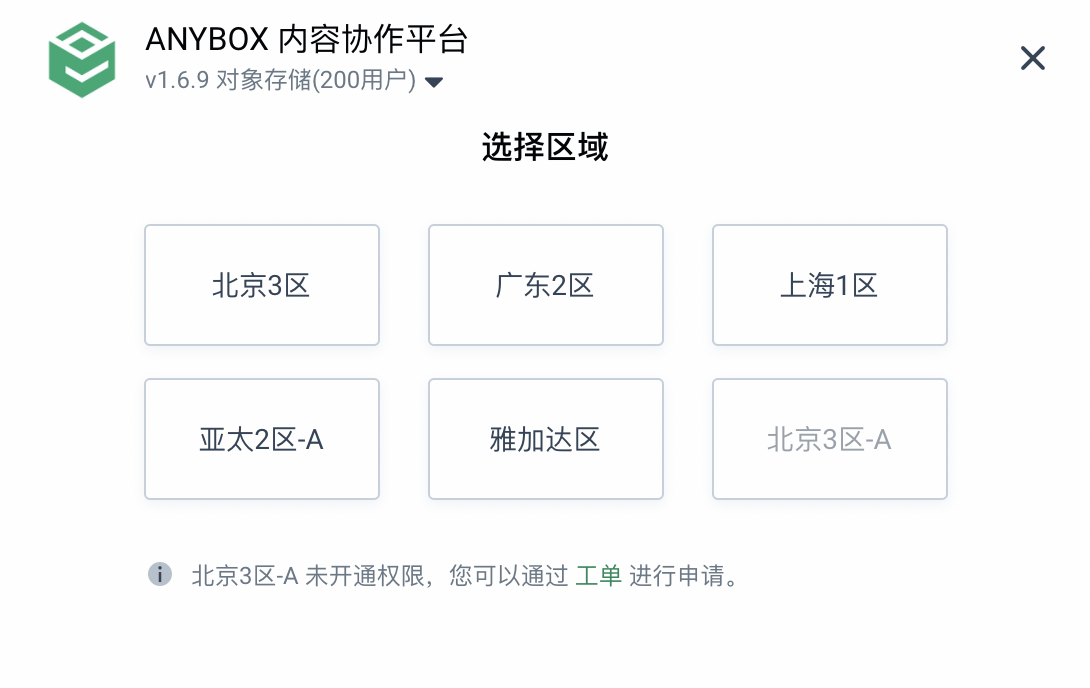
-
选择待部署的区域,进入 AppCenter 控制台 > 应用中心 > 应用部署页面。
创建 ANYBOX 时,您需要选择平台部署所在的区域(就近选择即可)。
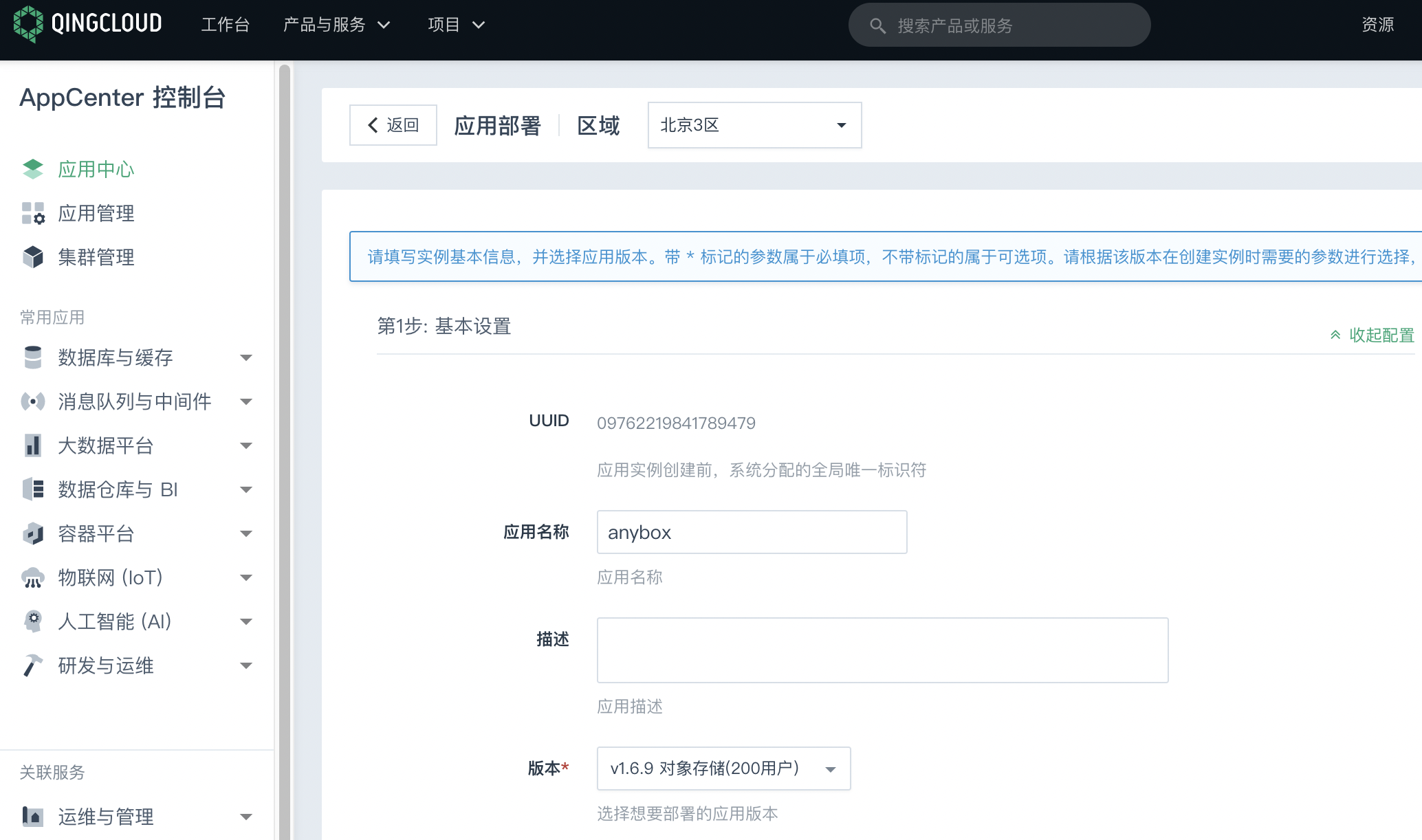
步骤二:基本设置
在创建界面中,需要填写名称 (可选),以及选择计费方式,推荐选择按月计费。
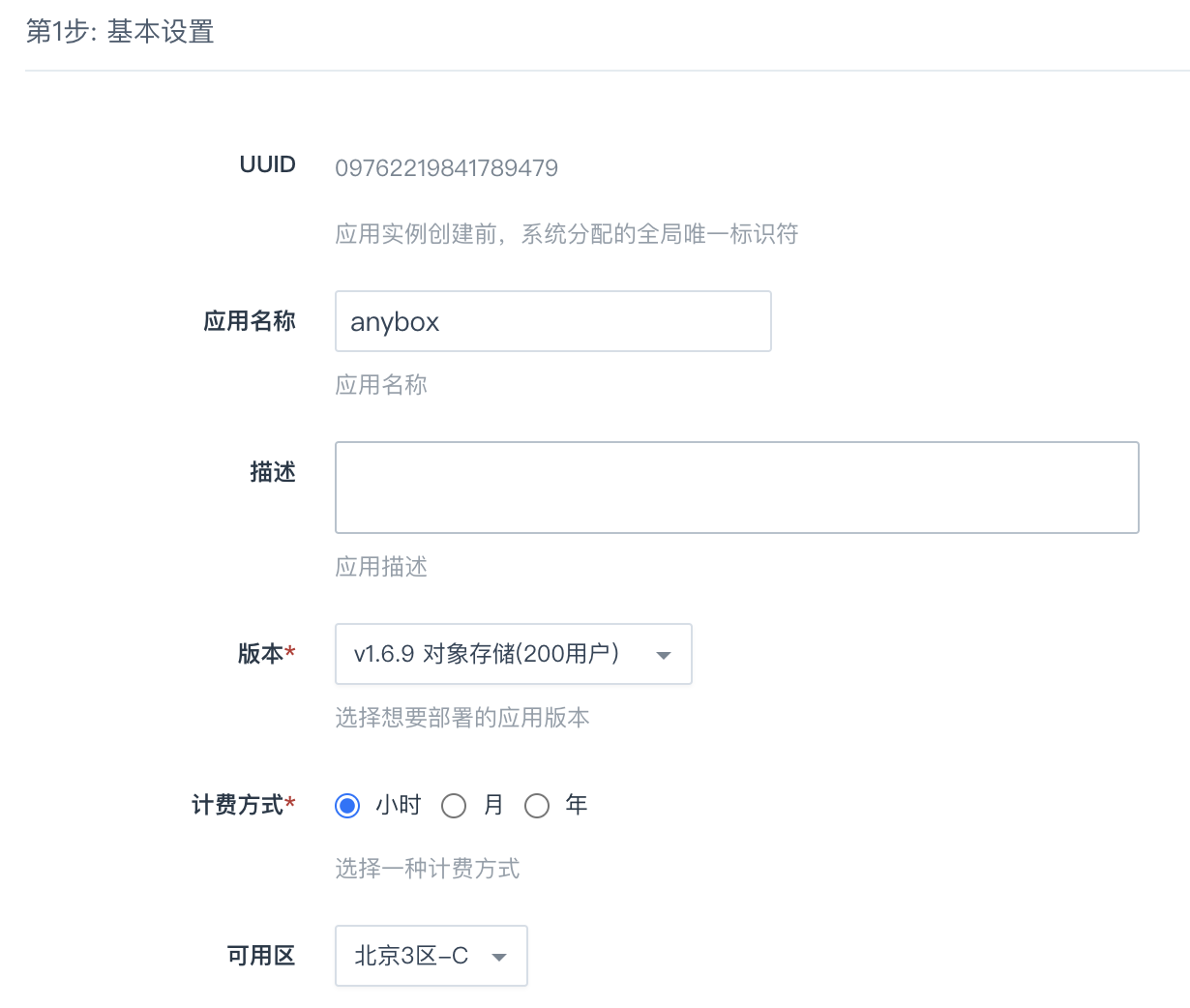
步骤三:主节点设置
您可根据自身需求(企业中使用人数)选择配置主节点,请根据需要选择 ANYBOX 主节点的 CPU、内存、主机资源类型和磁盘资源类型、磁盘空间。
资源配置推荐:
- 默认最低配置推荐:100人及以下 4核8G,100以上选用 8核16G 。
- 主机资源类型推荐:基础型
- 磁盘资源类型推荐:基础型
- 磁盘空间:50GB
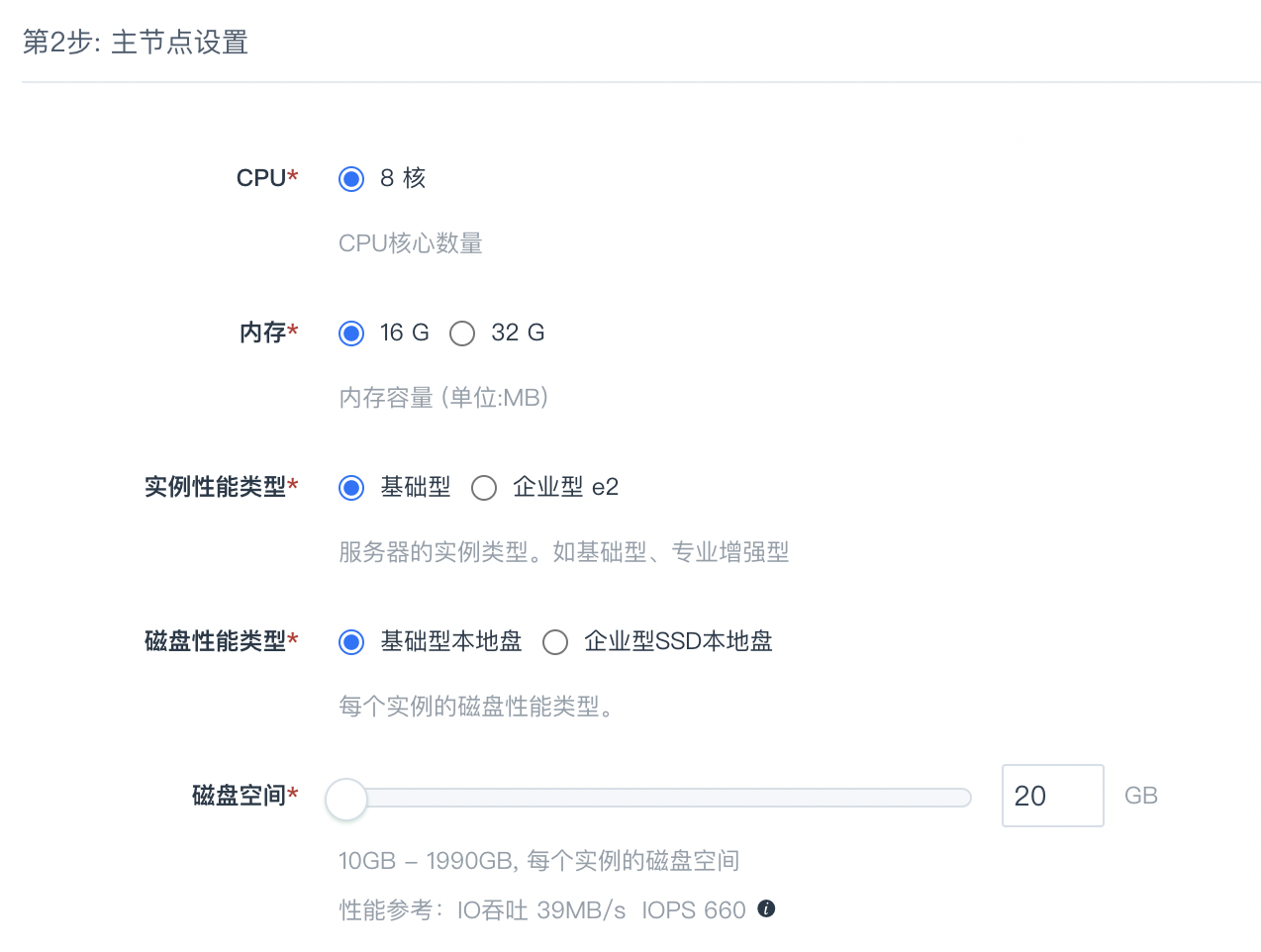
步骤四:网络设置
选择集群主机所在的私有网络,私有网络需要在创建集群前准备好。
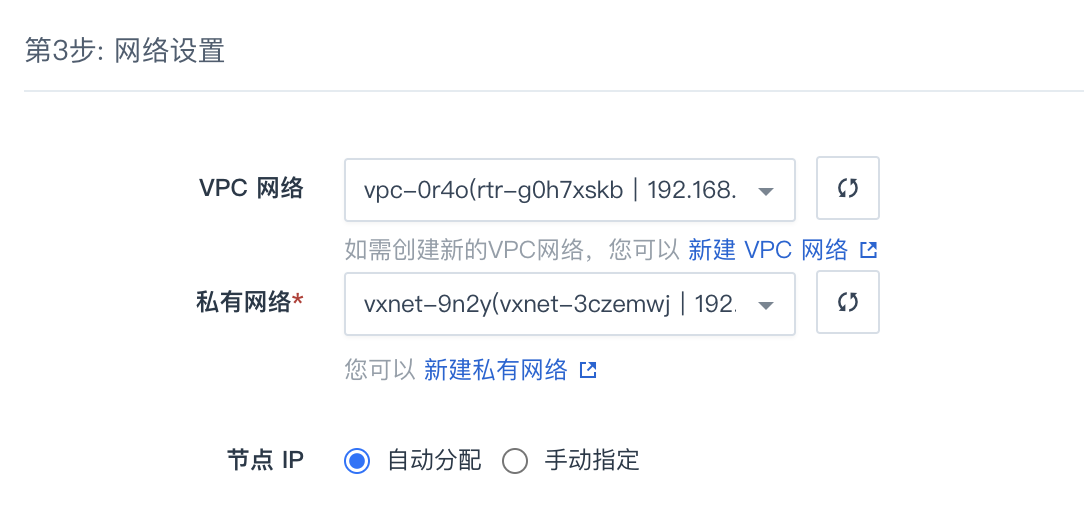
步骤五:服务环境参数设置
-
选择已创建的 API 密钥。
ANYBOX 需要 API 密钥来调用 QingCloud 对象存储 API。请在控制台生成 API 密钥。
-
选择前置负载均衡器协议。
前置负载均衡器协议,此选项是为使用https访问准备的。
如果您想使用https访问部署好的anybox,这个选项可以设置为https。然后在控制台增加一个负载均衡器,并且配置好https证书,做好443–80端口的转发。
如无以上需求, 保持默认值http即可。
-
配置对象存储域名。
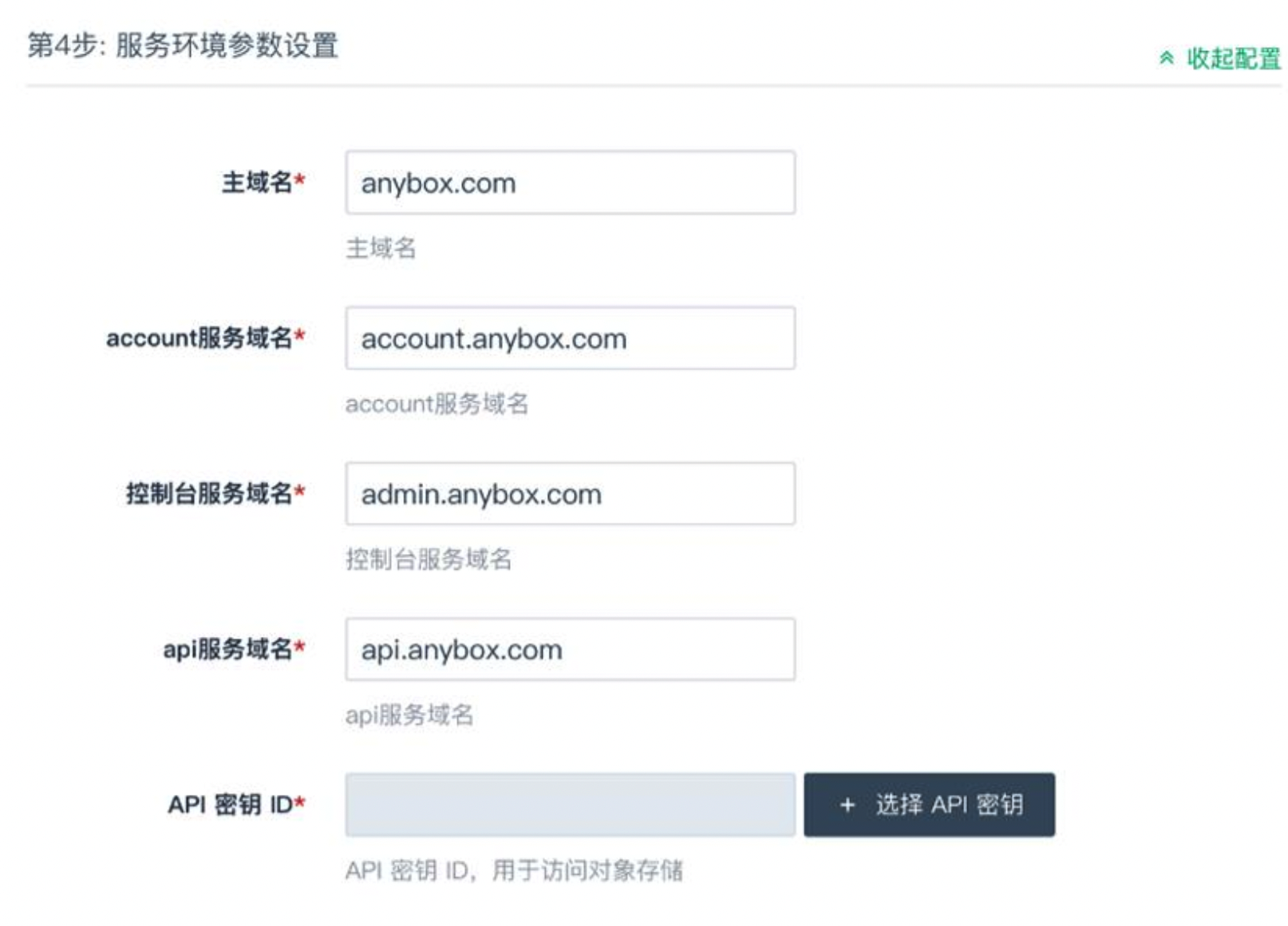
步骤六:用户协议
请阅读并勾选用户协议。
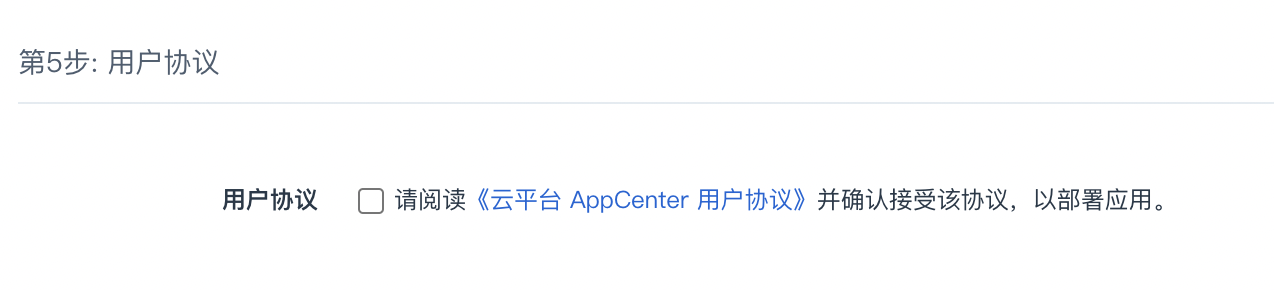
步骤七:提交
点击提交,完成ANYBOX部署。